איך להגדיר מייל עסקי באמצעות Google Workspace (בעבר G Suite)
כתובות מייל ממלאות תפקיד משמעותי בתהליכים העסקיים שלכם. הם ערוץ התקשורת הראשי שמחבר אתכם עם הלקוחות והעובדים. כמעט לכל העסקים, דוא"ל הוא הכלי העיקרי לשיתוף פעולה עסקי. שאלה נפוצה של בעלי אתרים, במיוחד בעלי עסקים שרוצים לנהל את חשבון המייל העסקי שלהם, היא "איך ליצור דוא"ל עסקי באמצעות Google Workspace (בעבר G Suite)?". במדריך הזה נסביר לכם בצורה מפורטת איך עושים זאת.
מה זה Google Workspace?
Google Workspace (נקראה בעבר G Suite או Google Business Suite או Google Apps) היא חבילת מוצרים שיצרה גוגל, שמאפשרת לכם להוסיף כתובות מייל מותאמות אישית לדומיין שלכם ולספק לכם פלטפורמת מייל פשוטה ומנוהלת עבור העסק. למיילים יוצאים בלבד מהשרת ניתן ב-Cloudways להשתמש באלסטיק
התכונות של Google Workspace
Google Workspace מציעה המון יתרונות לעסק שלכם:
– נפח אחסון ב-Google Drive של 30 GB לחבילה הבסיסית
– גישה למנהלי מערכת
– כל האפליקציות של גוגל (Hangouts, לוח שנה, Doc, Slides וכו ')
– ממשק משתמש מותאם אישית
– ממשק ללא מודעות
– תמיכה 24/7
– אימות דו-גורמי (2FA)
– ממשקי API להוספת התאמות אישיות לחוויית המשתמש
עכשיו בואו נראה כיצד להגדיר כתובת מייל עסקית עם גוגל
עלות של מייל עסקי בגוגל (G suite pricing)
לגוגל יש כמה מסלולים של עלויות למיילים עסקיים:
Business Starter – עולה 6 דולר לכל משתמש בחודש, אחסון בענן בנפח 30GB לכל משתמש, פגישות וידאו עם 100 משתתפים, תמיכה סטנדרטית
Business Standard – עולה 12 דולר לכל משתמש בחודש, נפח אחסון בענן של 2TB לכל משתמש, 150 משתתפים בפגישות וידאו + הקלטה, תמיכה רגילה (אפשר לשדרג לתמיכת פרימיום בתשלום נוסף)
Business Plus – עולה 18 דולר לכל משתמש בחודש, נפח אחסון בענן של 5TB לכל משתמש, כתובת אימייל מאובטחת בהתאמה אישית + eDiscovery, שמירה, 250 משתתפים בפגישות וידאו + הקלטה, מעקב נוכחות, תמיכה רגילה (אפשר לשדרג לתמיכת פרימיום בתשלום נוסף)
Enterprise – צריך לפנות למחלקת המכירות של גוגל לגבי המחיר, נפח אחסון ללא הגבלה, פגישות וידאו עם 250 משתתפים + הקלטה, מעקב נוכחות, סינון רעשים, סטרימינג בשידור חי בתוך הדומיין, כתובת אימייל עסקית מאובטחת בהתאמה אישית + eDiscovery, שמירה, הצפנת S/MIME, תמיכה משופרת (אפשר לשדרג לתמיכת פרימיום בתשלום נוסף)
הגדרת מייל עסקי באמצעות גוגל
כדי להגדיר כתובת דוא"ל עסקית באמצעות גוגל עקבו אחר הצעדים הבאים:
שלב 1: צרו חשבון עסקי עם גוגל
עליכם להירשם לחשבון Google Workspace לשם כך בקרו בדף של Google Workspace ולחצו על כפתור Get Started:
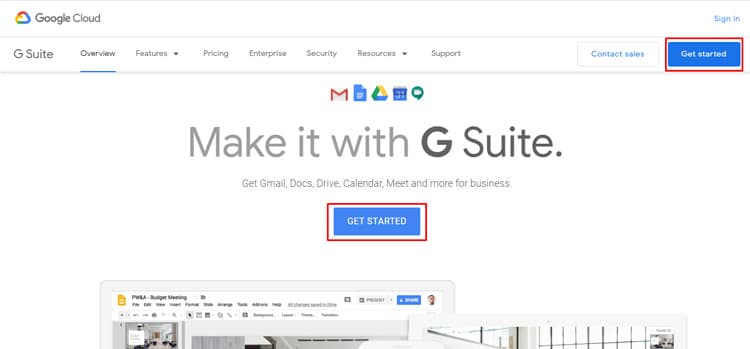
במסך הבא, הזינו את השם של העסק שלכם, כמו עובדים ומדינה ולחצו על Continue. שימו לב שגוגל מציעה גרסת ניסיון בחינם למשך 14 יום כדי לתת לכם להתנסות בחינם.
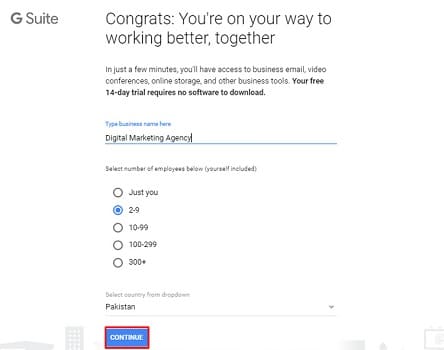
לאחר מכן, מלאו את השם הפרטי, שפ המשפחה שלכם, והמייל הקיים שלכם ולחצו על Continue
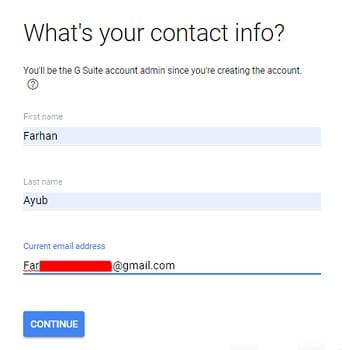
במסך הבא תראו שלוש אפשרויות ועליכם לבחור אחת כדי להמשיך בתהליך ההתקנה. אם כבר יש לכם דומיין, עליכם לבחור באפשרות הראשונה: I have a domain (יש לי דומיין). אם אין לכם דומיין, אתם יכולים לקנות דומיין מגוגל ולבחור I’d like to buy a domain (ברצוני לקנות דומיין). לדומיין חינמי לשנה הראשונה, תוכלו לבחור באפשרות השלישית.
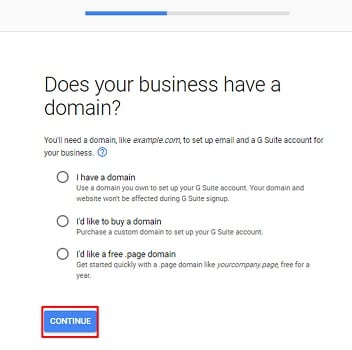
לאחר מכן, רשמו את שם הדומיין ולחצו על Continue
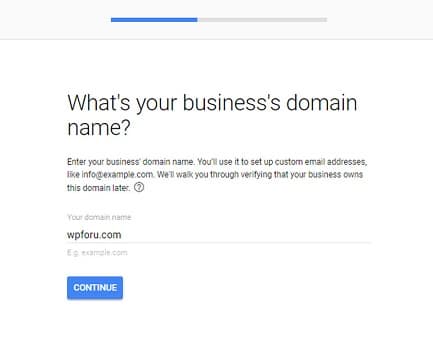
מטבע הדברים, גם רמת האבטחה באתר משפיעה מאוד על האפקטיביות של קידום אתרים אורגני ודירוג האתר במנועי החיפוש. לכן בבחירת שירות אחסון אתרים, חשוב לבחור ספקית שירותי אירוח שמשחררת ביוזמתה עדכוני גירסא לתיקון פרצות אבטחה ושמירה על רמת אבטחה אופטימלית באתרים שמאוחסנים על שרתיה.
לאחר מכן, לחצו שוב על Continue ואשרו שאתם משתמשים בשם דומיין זה עבור המייל העסקי שלכם.

לאחר מכן, תכתבו את השם משתמש והסיסמה למייל העסקי שלכם. לבסוף, לחצו על Agree And Continue כדי להגדיר את החשבון העסקי.
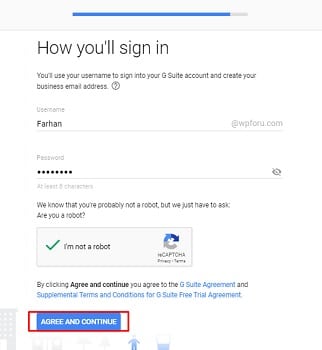
זהו זה, יצרתם בהצלחה את חשבון מייל העסקי שלכם דרך גוגל!
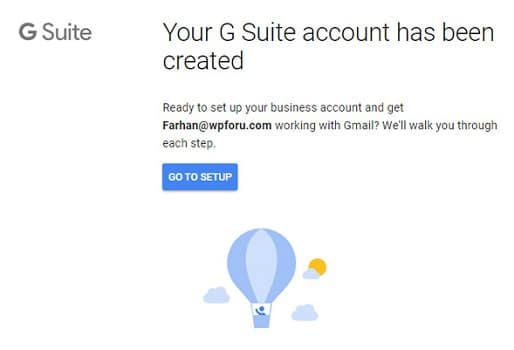
שלב 2: אימות דומיין
לאחר שיצרתם את חשבון מייל עסקי דרך גוגל, השלב הבא כרוך באימות שם הדומיין. לשם כך, לחצו על הלחצן Go to Setup והיכנסו לחשבון G Suite שלכם באמצעות המייל העסקי שפתחתם. כעת, אתם תראו מסך חדש שבו תצטרכו להשלים כמה צעדים להפעלת החשבון . השלב הראשון בתהליך האימות הוא להראות שאתם הבעלים של הדומיין. לחצו על Verify לצורך אימות חשבון.
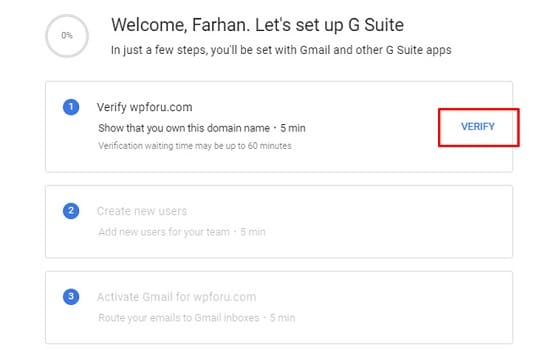
תראו מסך חדש שבו תוכלו לבחור את שיטת אימות הדומיין. לאחר שתבחרו את השיטה, השיטה הכי מומלצת היא אימות DNS עם כתובת TXT – לחצו על Continue.
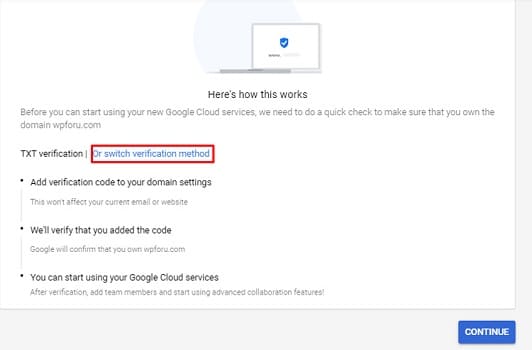
לאחר מכן יופיע מסך הוראות אימות. אתם תראו הוראות שינחו אתכם כיצד לאמת את הדומיין באמצעות שיטת האימות שבחרתם. במידה ורשם הדומיינים שלכם נמצא ברשימה של גוגל – גוגל תספק לכם הסבר על הרשם דומיינים שלכם, במידה ולא עליכם להעתיק את הקוד TXT שגוגל נותנת לכם:
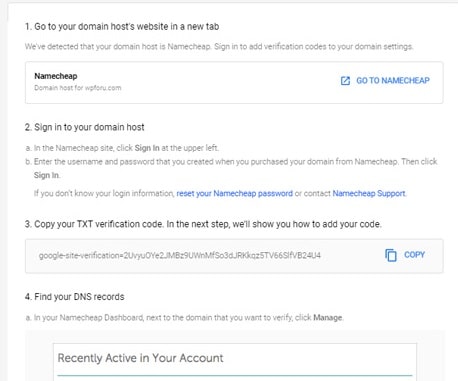
ולהוסיף את הקוד TXT בהגדרות DNS של הדומיין שלכם, ככה גוגל תוודא שהדומיין שייך לכם:
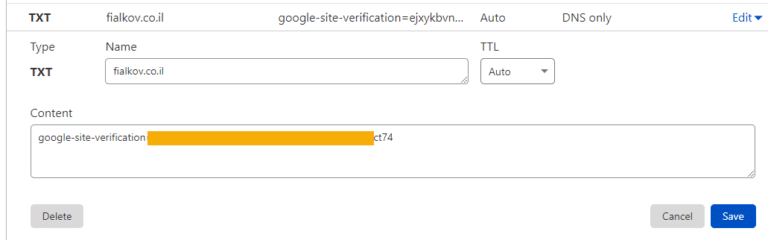
כעת חזרו להגדרת האימות המשיכו בתהליך ההפעלה על ידי לחיצה על Continue. הערה: ייקח זמן (עד 24-48 לאמת את רשומת ה- TXT); פשוט תבדקו את זה כאן. לאחר שתסיימו את האימות, תוכלו להוסיף וליצור משתמשים חדשים עבור הצוות שלכם ודאוג שהודעות הדואר האלקטרוני שלכם יכנסו לתיבות Gmail שלכם
שלב 3: בדיקת המייל
עכשיו נבדוק שהמייל שלכם תקין. לשם כך, עברו לפינה השמאלית העליונה ולחצו על הסמל המנוקד, ובחרו את הסמל של Gmail:
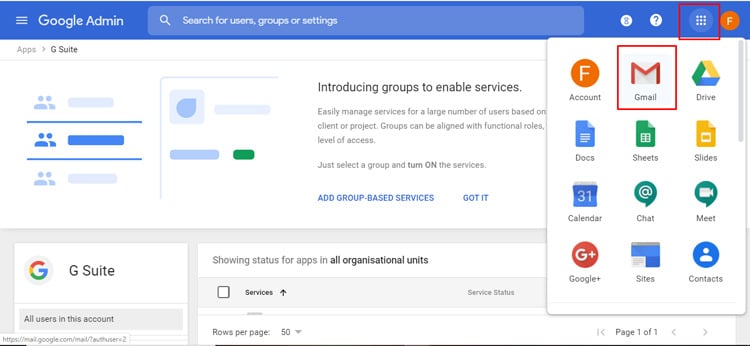
בדיוק כמו חשבון Gmail רגיל, לחשבון G Suite של Gmail יש אותן תכונות אבל עם שטח אחסון נוסף (30GB עד 1TB). לאחר מכן, היכנסו למייל מחשבון המייל העסקי שלכם בג'ימייל ושלחו אותו לחשבון Gmail אחר:
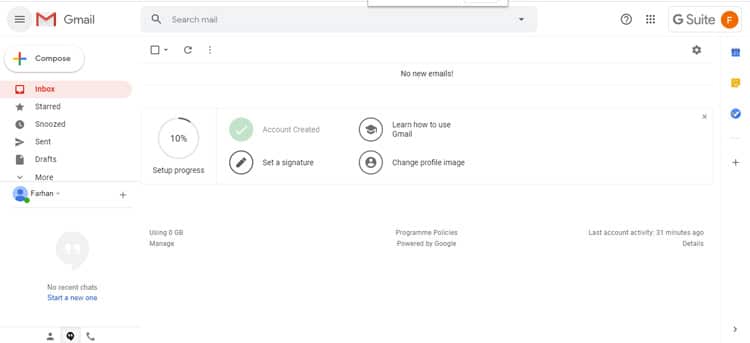
שיימו לב שתקבלו אימייל חדש מכתובת הדוא"ל העסקית (דוגמא למטה).
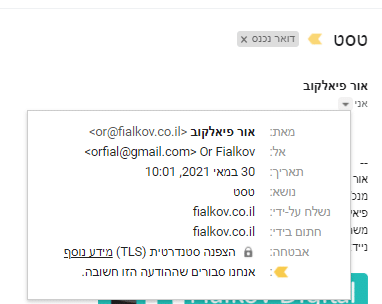
המשמעות היא שעכשיו אתם יכולים לשלוח את הדוא"ל לכל אחד מכתובת הדוא"ל העסקית שלכם ב- Google, אבל עדיין יש בעיה אחת – אתם לא יכולים לקבל את הדוא"ל בתיבות הדואר האלקטרוני העסקי שלכם. כדי לקבל אימיילים, עליכם להוסיף את רשומות ה- MX לרשם הדומיין.
שלב 4: קבלת דוא"ל בדוא"ל עסקי
עברו אל רשומת MX של G Suite שם תמצאו ערכי רשומות MX שונים. עליכם להוסיף ערכים אלה לרשם הדומיינים שלכם.
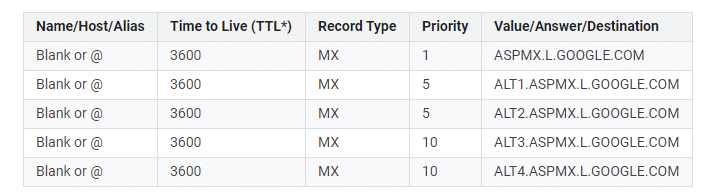
פתחו את רשם הדומיינים שלכם ובחרו בDomain list → Manage → Advanced DNS → Mail Settings ובחרו באפשרות Custom MX. אם אתם רואים רשומות קיימות, שמרו אותן לצורך התאוששות מתקלה ואז מחקו את הרשומות. לחצו על Add New Record כדי להוסיף את הpriority והvalue לרשומות החדשות שלכם.
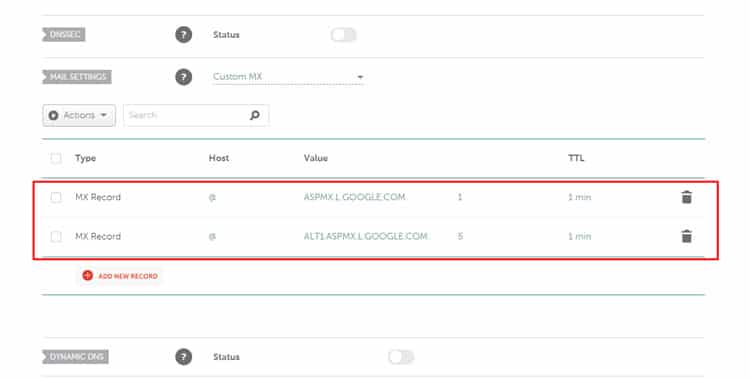
אם מארח הדומיין שלכם מגביל את מספר הרשומות, אתם יכולים להשתמש בשתי הרשומות הראשונות.
שלב 5: בדיקת קבלת דוא''ל בדוא''ל העסקי
לאחר סיום, העדכון רשומות MX ייקח עד 24 שעות. אתם יכולים לבדוק בעזרת הכלי הזה כדי לאשר את העדכון.
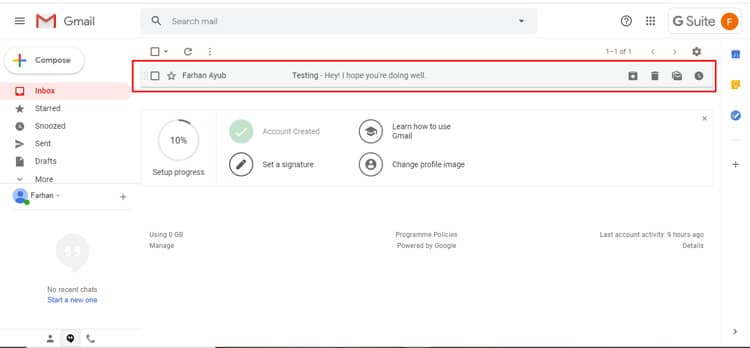
עבור רוב המשתמשים, תוכנית G Suite הבסיסית היא מספיקה. עם זאת, תוכלו לשדרג אותה בכל עת.
איך למנוע מהמיילים שלכם להגיע לספאם
המיילים שיוצאים מגוגל הם מאובטחים ומוצפנים, אבל בפועל יוצאים מהשרת של גוגל, חברות מיילים יכולות לחשבון שהמייל שנשלח מהמייל של גוגל הוא ספאם בגלל שהוא לא באמת נשלח מכתובת המייל האמיתית שלכם. יש כמה דרכים למנוע מהמיילים שלכם להגיע לספאם, מומלץ לעשות את כולן, כפי שנפרט בהמשך:
אימות באמצעות רשומת SPF
SPF (ראשי תיבות של Sender Policy Framework) היא מערכת פשוטה לאימות מיילים שמטרת למנוע זויף והתחזות, היא עושה זאת על ידי מנגנון שמאפשר לשרתי הדואר לבדוק שהודעות שמגיעות מדומיין מסוים מגיעות משרת שאושר לכך על ידי בעל הדומיין.
כדי להגיד SPF של גוגל, אתם צריכים להוסיף רשומת TXT בDNS:
v=spf1 include:_spf.google.com ~all
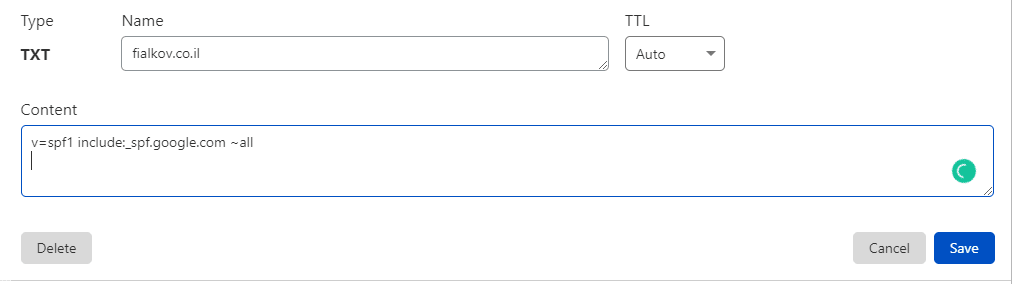
אימות באמצעות רשומת DKIM
DKIM (ראשי תיבות של DomainKeys Identified Mail) היא מערכת דומה ל-SPF , גם ב-DKIM מתבצע אימות של השולח ולאחר האישור שולח את המייל את המשתמש. DKIM משתמש בחתימה דיגיטלית והצפנה, ככה ששרתי המיילים יכולים להשוות בין החתימות הדיגיטליות.
כנסו להגדרות ה-Gmail ב-Google Apps, ושם בחרו אימות אימייל:

לחצו על Generate new record ואז על Generate העתיקו את הערך של רשומת הTXT:
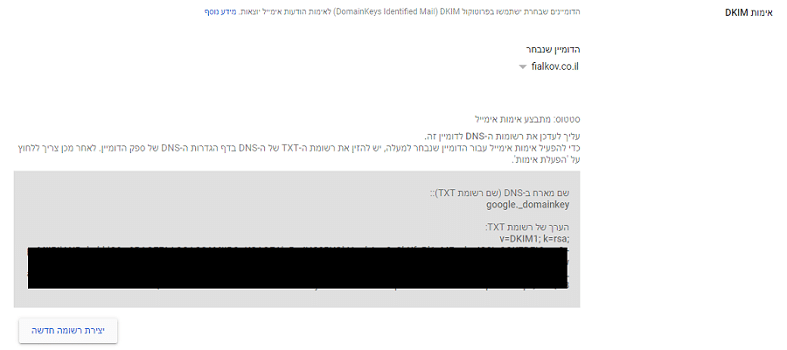
ב-Name רשמו google._domainkey ובתוכן העתיק את הערך מהשלב הקודם:
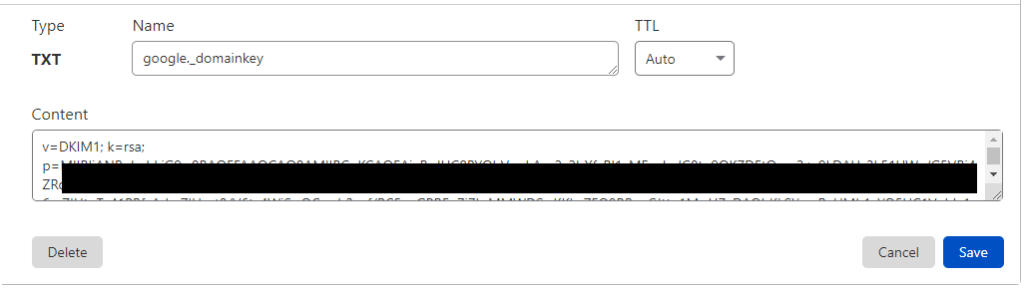
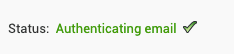
אימות באמצעות רשומת DMARC
DMARC (ראשי תיבות של Domain-based Message Authentication, Reporting & Conformance) היא מערכת פשוטה לאימות מיילים שמטרת למנוע זויף והתחזות, היא עושה זאת על ידי מנגנון שמאפשר לשרתי הדואר לבדוק שהודעות שמגיעות מדומיין מסוים מגיעות משרת שאושר לכך על ידי בעל הדומיין.
כדי להגיד DMARC אתם צריכים להוסיף רשומת TXT בDNS:
ב-Name רשמו _dmarc. ובתוכן רשמו: v=DMARC1; p=none; (זוהי ההגדרה הבסיסית ביותר ניתן לקרוא על כל האפשרויות פה)
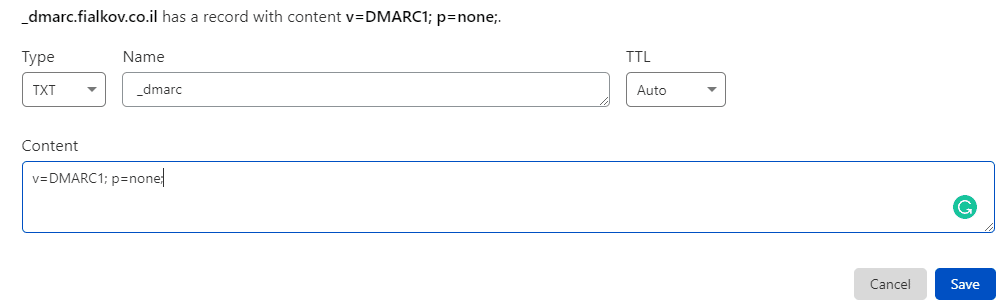
לאחר שעשיתם את כל האימותים למיילים שלכם, תוכלו למנוע מהמיילים שיוצאים מהתיבה העסקית שלכם להגיע לספאם
סיכום
במאמר הסברנו איך לייצר מייל עסקי בפלטפורמה של Google Workspace (בעבר G Suite), כולל הסבר על המחירים ואיך לאמת את המייל שלכם ככה שהוא לא יגיע לספאם, אני ממליץ להשתמש במייל עסקי של הדומיין שלכם וממליץ להשתמש במייל של ג'ימייל ולא של השרת, גם בגלל הנוחות וגם בשביל שהמיילים יגיעו בקלות
על הכותב
אור פיאלקוב, בן 37, מייסד ומנכ”ל פיאלקוב דיגיטל. מומחה בשיווק דיגיטלי, מעביר סדנאות והרצאות בנושא שיווק בעזרת כלים מתקדמים לחברות וליחידים. הבעלים של EasyCloud – אחסון אתרי וורדפרס, חברה שמנגישה את עולם אחסון האתרים בענן לכל אחד, דרך חברות אחסון הענן הגדולות בעולם עם ממשק נוח, אבטחת אתרים מקסימלית ומחיר מעולה.







